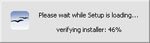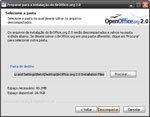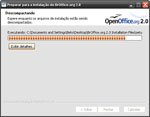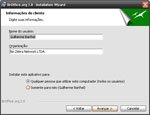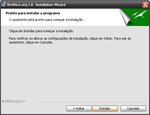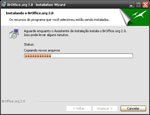| 1 | Faça o download e execute o arquivo BrOo_2.0.4_Win32Intel_install_pt-BR.exe. Aguarde o assistente de extração ser carregado. | |
| 2 | Na tela inicial, clique em Avançar. | |
| 3 | Você poderá alterar o local aonde os arquivos de instalação serão extraídos. Para isso, clique no botão Procurar e indique uma pasta. Note que são necessários 90,2Mb de espaço livre em disco. Clique em Descompactar. | |
| 4 | Aguarde a extração dos arquivos. | |
| 5 | O assistente de instalação será executado, na tela de boas-vindas clique em Avançar. | |
| 6 | Leia atentamente o contrato de licença e, se estiver de acordo, selecione a opção Aceito os termos do contrato de licença e clique em Avançar. | |
| 7 | Nesta tela, você deverá digitar o nome do usuário e da organização. Selecione quem poderá utilizar o OpenOffice. Clique em Avançar. | |
| 8 | Escolha o modo de instalação. Neste exemplo, optamos pela opção Concluir que é a versão completa do programa. Clique em Avançar para prosseguir. | |
| 9 | O OpenOffice poderá ser configurado para ser o editor padrão de arquivos DOC (Word), XLS (Excel) e PPT (PowerPoint). Para isto, marque as opções disponíveis. Quando terminar clique em Avançar. | |
| 10 | Clique em Instalar para iniciar a instalação do OpenOffice. | |
| 11 | Aguarde os arquivos serem copiados. | |
| 12 | Na tela final, clique em Concluir para finalizar. | |
| 13 | O OpenOffice estará pronto para ser utilizado. |
Categorias